Тема: Youtube v4.4 (2020.06.28)
В подкаст можно вручную добавлять ссылки на плейлисты и каналы. Например, нажать правой клавишей мышки на подкасте, выбрать "Добавить подкаст", вписать имя и в поле ссылки вставить ссылку канала или пользователя с youtube. Например: https://www.youtube.com/user/ninja000 или https://www.youtube.com/channel/UCAMqK1z311E6vNxp-lThrPQ.
Также можно вставлять ссылки на плейлисты:
https://www.youtube.com/playlist?list=PL21D9132DA042FD1A
Или без указания ссылки просто добавить подкаст с названием, и при обновлении такого подкаста будет произведён поиск этого названия на youtube.
Если при обновлении раздела вы увидите надпись о том, что нужно открыть страницу и ввести код - значит для обновления этого раздела необходима авторизация конкретного аккаунта.
Открыть страницу https://google.com/device для ввода кода можно на любом устройстве: телефоне, компьютере или планшете.
Для того, чтобы полученная авторизация сохранялась, нужно в настройках подкаста на вкладке "Подключение" включить "Авторизацию пользователя". Имя пользователя, пароль и галочки "Страницы" и "Поток" не заполнять.
Информация о полученных токенах сохраниться в поле "Пароль". Если нужно авторизоваться заново - просто очистите это поле.
В дополнительных параметрах раздела "Новые видео в подписках" можно указывать ключ --pages=<N>, где <N> - число загружаемых страниц по 50 видео. Т.е. если будет указано 4 - то будут созданы максимально 200 ссылок на видео.
UPD 2020.01.23: Смена API-key приложения.
UPD 2020.01.25-26: Тестирование.
UPD 2020.01.27: Решена проблема с пустым поиском.
UPD 2020.01.28: Автоматическое включение авторизации программно.
UPD 2020.02.01: Переписан подкаст.
UPD 2020.02.01: Beta - поправлен поиск для версий HMS 3.0 и выше.
UPD 2020.02.10: Нельзя было воспроизводить ссылки из корневой директории. Пофикшено.
UPD 2020.06.23: Восстановление работоспособности подкаста. Но теперь нужно получать персональный APIKey, ClientID и ClientSecret для подкаста (описано как это сделать ниже).
UPD 2020.06.23: Добавлено отображение информации при возникновении ошибок. Теперь прохождение квеста с получением APIKey, ClientID и ClientSecret обязательно.
Т.к. на сегодняшний день Гугл решил ограничить количество авторизаций пользователя для проектов, не подтвердивших чистоту лицензионности использования, для тех, кому очень важно иметь подкаст для Youtube в HMS, предлагается пройти следующий квест.
Полученный APIKey и другие данные при персональном использовании не сможет превысить лимиты и может быть использован неограниченное время.
01. Идём на страницу Google API Console
02. Сверху нажимаем кнопку "Создать проект", вводим название проекта, например "Youtube HMS podcast" и нажимаем кнопку "Создать".
03. Нажимаем кнопку "Включить API и сервисы"
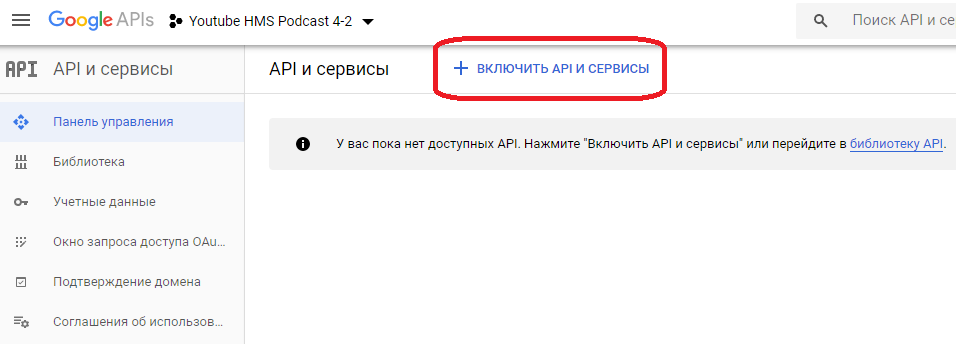
04. В поле поиска вбиваем слово "youtube" и нажимаем на найденный вариант "YouTube Data API v3"
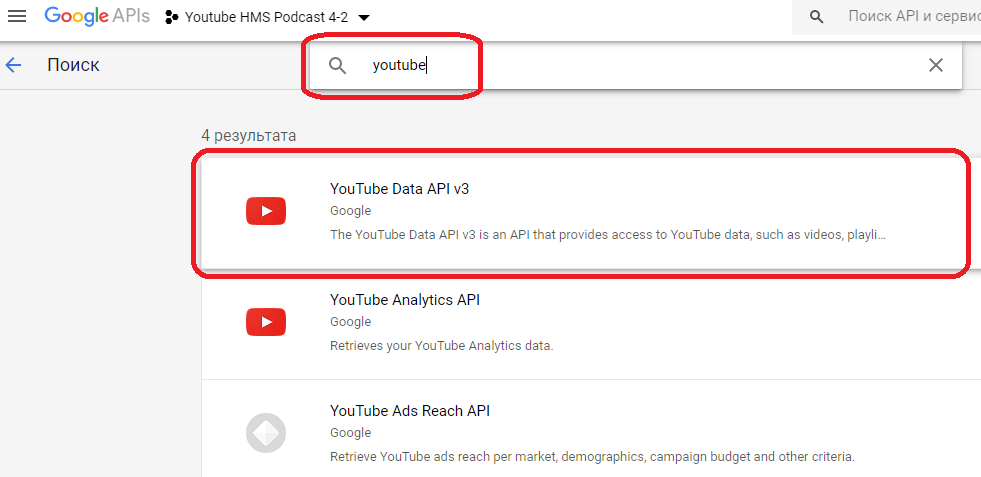
05. На выбранном типе API нажимаем "Включить"
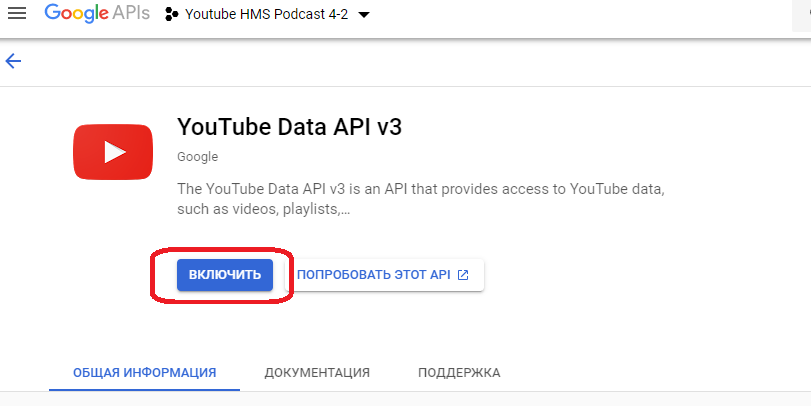
06. Справа сверху нажимаем "Создать учётные данные"
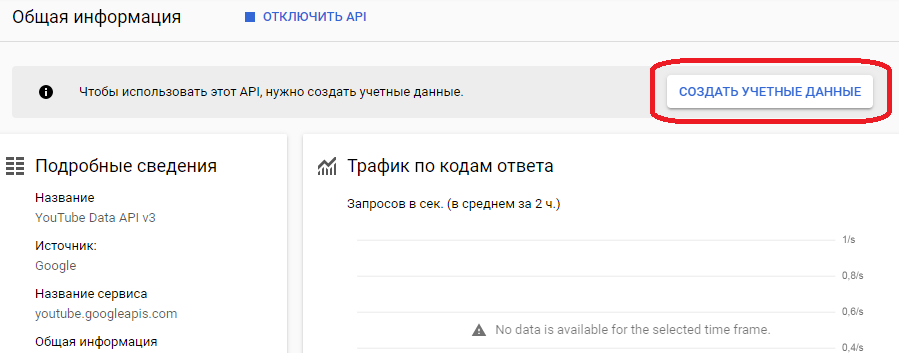
07. Выберите API "YouTube Data API v3", на вопрос "Откуда вы будете вызывать API?" выберите "Другое, без интерфейса пользователя", поставьте выбор на "Общедоступные данные" и нажмите кнопку "Выбрать тип учётных данных"
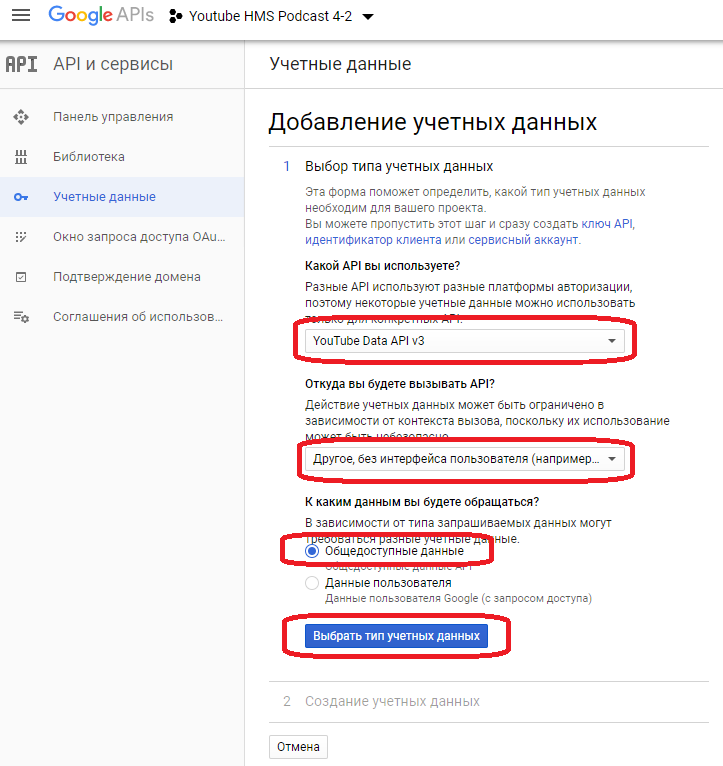
08. После этого у вас появится окно со сгенерированным API Key. Скопируйте его куда-нибудь и сохраните.

09. В разделе "Учётные данные" справа сверху нажмите кнопку "Настроить окно запроса доступа"
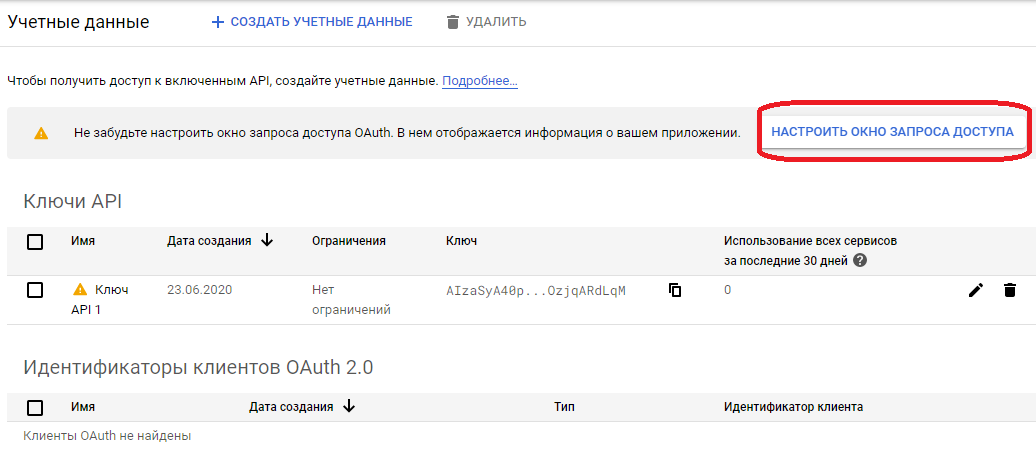
10. Выберите User Type как "Внешнее" и нажмите кнопку "Создать"
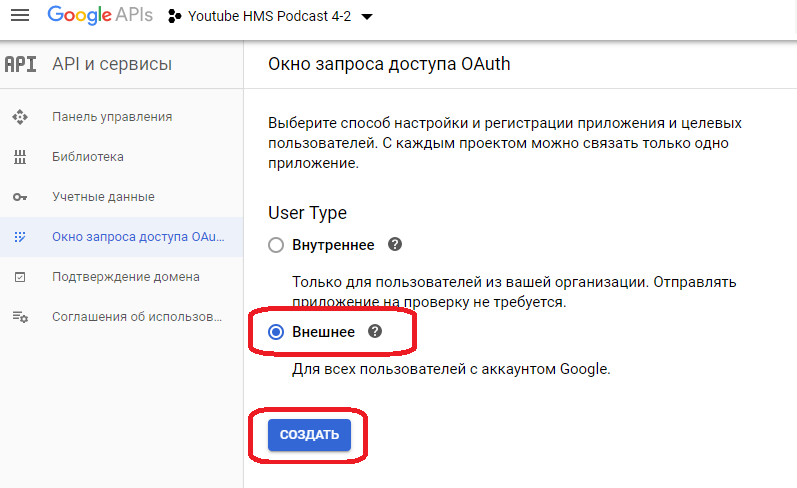
11. Введите название приложения, например "Youtube HMS Podcast" и нажмите ниже "Добавить область действия"
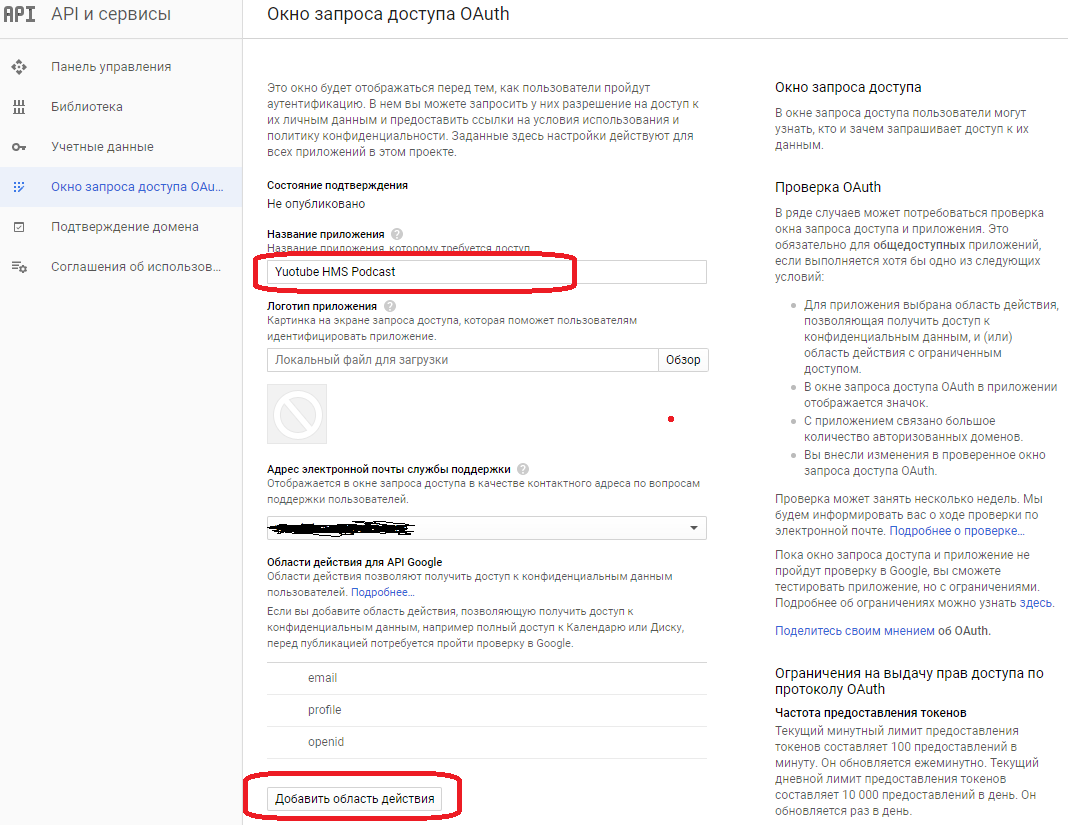
12. Нужно выбрать "../auth/youtube.readonly" и нажать кнопку "Добавить"
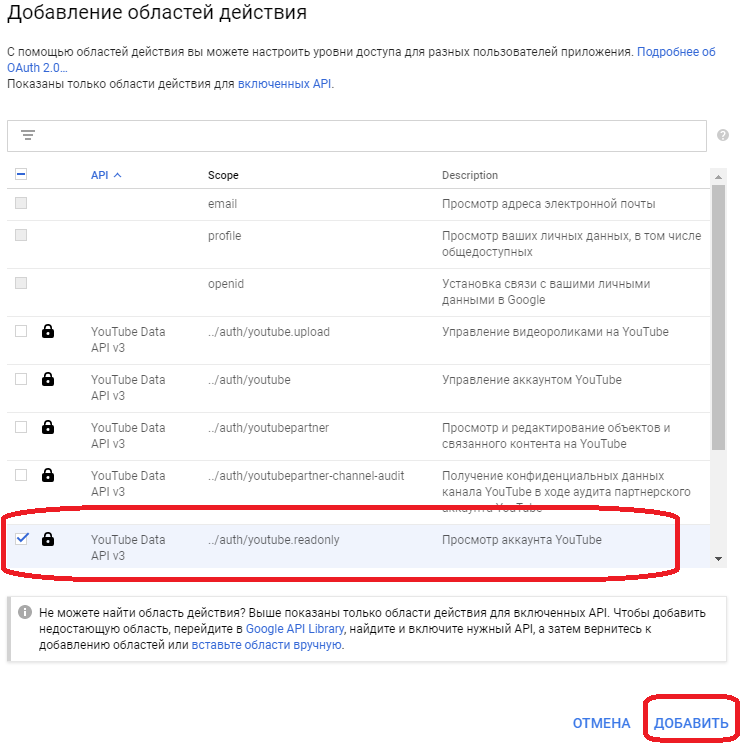
13. Потом в настройках окна запроса доступа в самом низу нажимаем кнопку "Сохранить" и возвращаемся в раздел "Учётные данные"
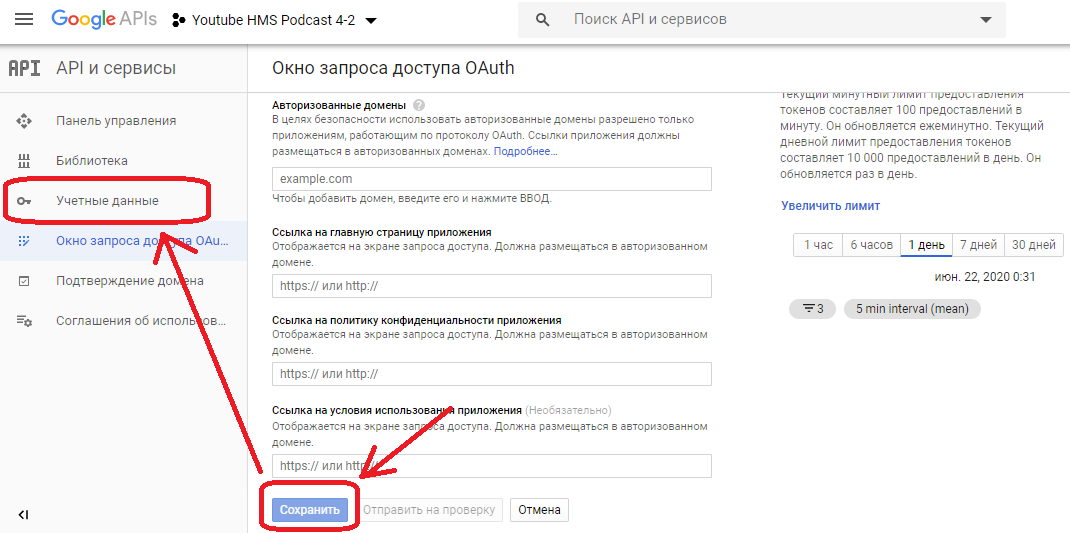
14. Сверху нажимаем "+ Создать учётные данные" и выбираем тип "Идентификатор клиента OAuth"
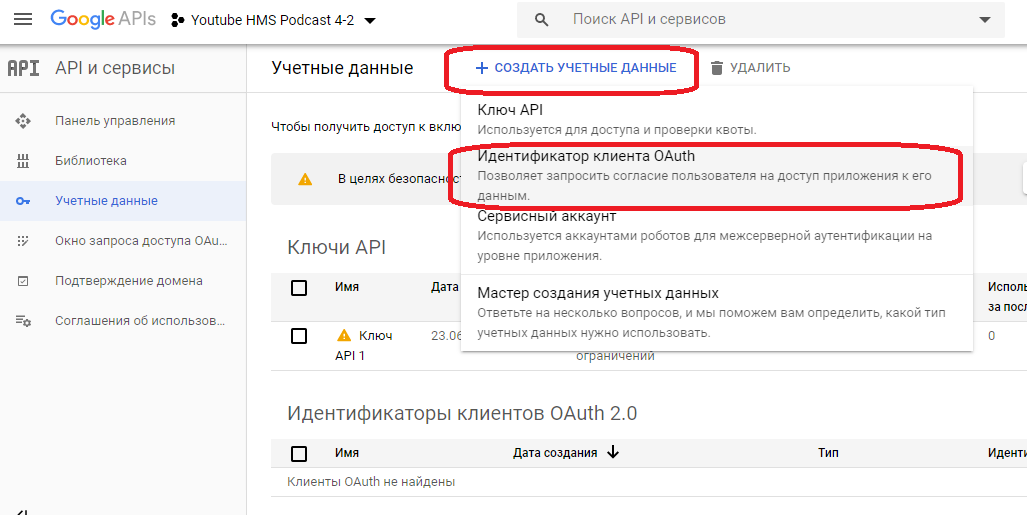
15. Выбираем тип приложения "Телевизоры и устройства с ограниченными возможностями ввода" и нажимаем кнопку "Создать"
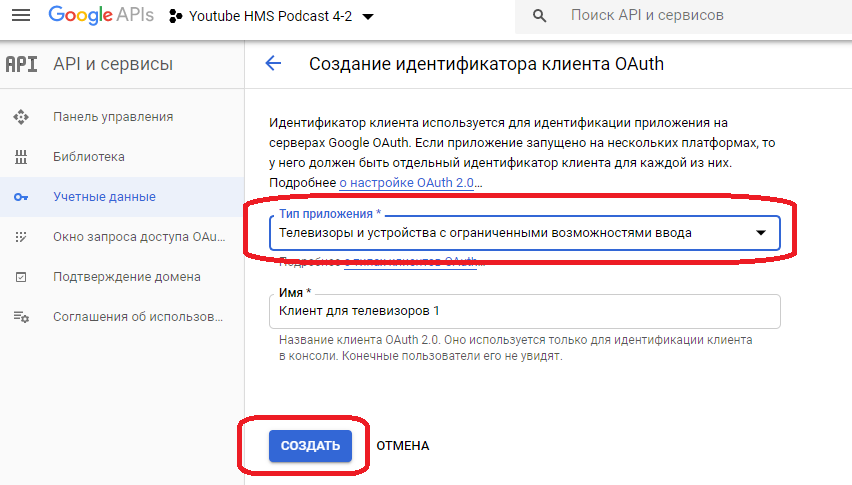
16. Готово! Теперь у нас есть идентификатор клиента ClientID и секретный код клиента ClientSecret. Копируем их и сохраняем куда-нибудь.
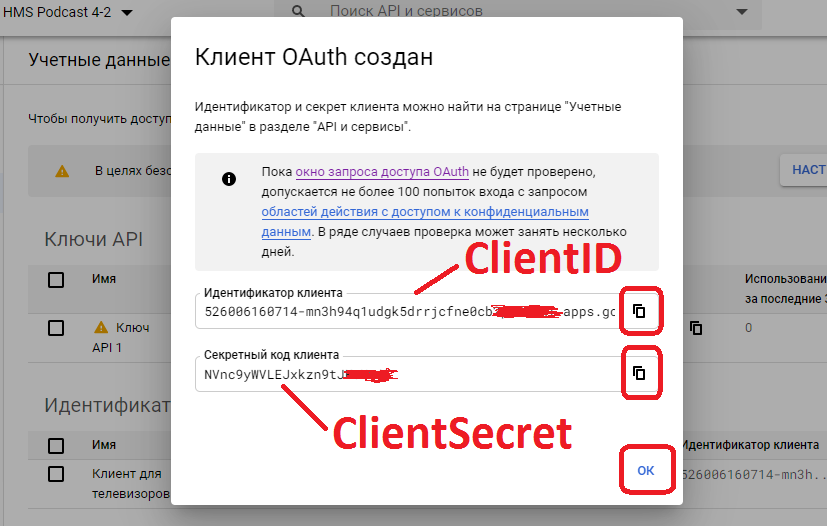
Применение полученных кодов
В дополнительные параметры подкаста можно вставить строку: --APIKey="..." --ClientId="..." --ClientSecret="..."
Где вместо многоточия подставить соответствующие значения, полученные в процессе прошедшего квеста.
При смене значения APIKey, если до этого использовался другой - необходимо очистить поле "Пароль" на вкладке "Подключение".
- После вставки полученных значений в параметры и первого обновления раздела, в журнале сообщений и в списке ссылок появится сообщение с просьбой ввести код. Нужно открыть (на любом устройстве) адрес https://google.com/device и ввести показанное значение в сообщении. После чего обновить раздел заново.
Если при авторизации вам гугл сообщает, что приложение не проверено, ай-яй-яй
то нажмите "Дополнительные настройки" и ниже нажмите на "Перейти на страницу..."
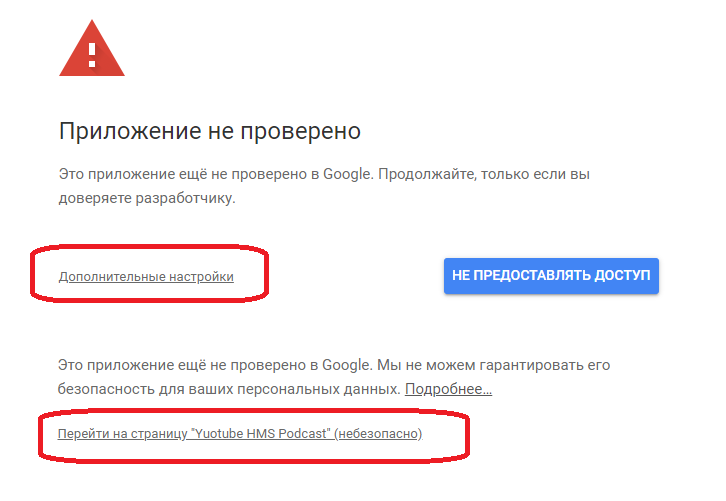


 .
.